









+159 puncte de preluare in toate magazinele Flanco | Locatii Service










+159 puncte de preluare in toate magazinele Flanco | Locatii Service










+159 puncte de preluare in toate magazinele Flanco | Locatii Service









+159 puncte de preluare in toate magazinele Flanco | Locatii Service










+159 puncte de preluare in toate magazinele Flanco | Locatii Service









+159 puncte de preluare in toate magazinele Flanco | Locatii Service









+159 puncte de preluare in toate magazinele Flanco | Locatii Service









+159 puncte de preluare in toate magazinele Flanco | Locatii Service









+159 puncte de preluare in toate magazinele Flanco | Locatii Service










+159 puncte de preluare in toate magazinele Flanco | Locatii Service










+159 puncte de preluare in toate magazinele Flanco | Locatii Service

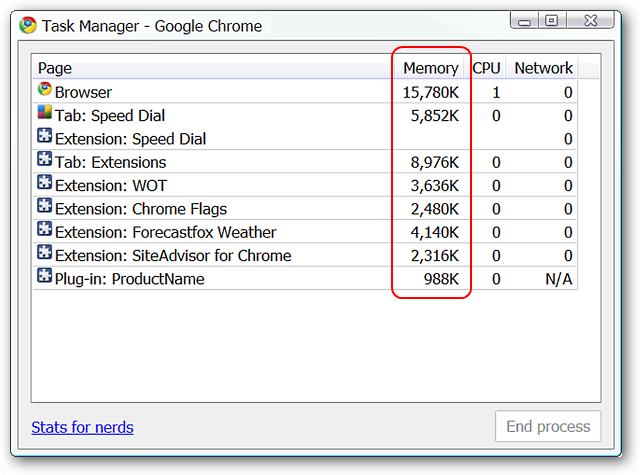
Cuprins
Toggle
Daca folositi Chrome si observati ca laptopul dumneavoastra nu mai da randamentul dorit,aflati ca nu sunteti sigurul care intampina aceste probleme- Browser-ul Google are deja reputatie de “incetinitor” de RAM. Daca lucrati cu mai multe tab-uri deschide deodata poate va intrebati ce ar fi indicat sa faceti atunci cand folositi Chrome fara sa consumati toata memoria laptopului. Daca nu vreti sa folositi Chrome tot timpul, atunci aflati ca exista niste extensii care va pot ajuta.
The Great Suspender plaseaza aplicatiile deshide in stand by, oprindu-le chiar daca nu le folositi o lunga perioada de timp. Folosindu-va de un singur click veti putea sa reveniti la aplicatiile deschise anterior, acestea fiind memorate automat in tab-uri.
Iata cum puteti face aceste lucruri:
1. Click Add to Chrome – The Great Suspender – pe care il gasiti in Chrome Web Store.
2. Click pe Settings
3. Modificati setarile – incluzand cat timp sa asteptati pana cand tab-urile sa fie trecute in modul Stand by, care dintre ele sa fie trecute in acest mod si care sa ramana in permanenta deschise. Click pe butonul Save din josul paginii. 4. Click pe chenarul albastru pentru a face tab-urile active din nou- acestea vor deveni active din nou
1. Click pe Add to Chrome OneTab din Chrome Web Store.
2. Click pe funnel button din cadrul extensiei din partea dreapta sus a browser-ului.
3. Tab-urile deschise vor rula intr-un singur tab directory. Click pe link pentru a le pune in tab-uri separate sau click pe restore all pentru a le deschide pe toate in tab-uri noi. Avand toate link-urile intr-un singur tab va va ajuta sa salvati din memorie.